YKBuilder是一款专业的中达优控触摸屏编程软件,包含丰富的基本图形栏和标准控件栏,可完成可视化的触摸屏编程操作,还具有宏指令查找、宏指令使用、离线模拟、制作打包、编译工程,需要的朋友可以来本站下载!
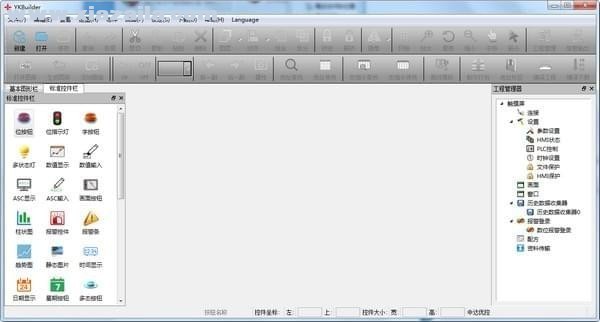
YKBuilder安装教程
1、双击setup.exe安装文件,选择安装语言,默认简体中文
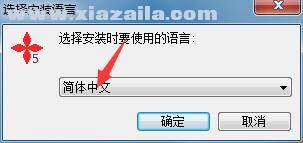
2、阅读许可协议,勾选我同意此协议

3、选择目标位置,默认的是C盘,可以点击浏览修改
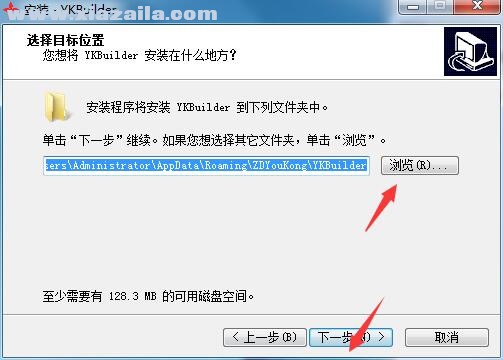
4、选择开始菜单文件夹
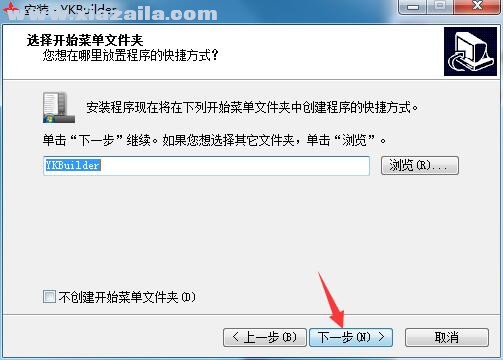
5、勾选附加任务
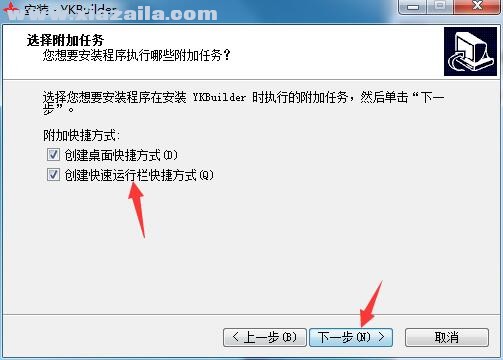
6、确认安装信息,点击安装
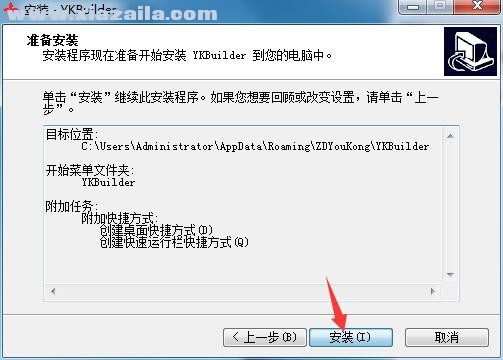
7、安装完成
YKBuilder使用教程
1、打开软件之后,点工具栏的新建,或菜单中的文件/新建:
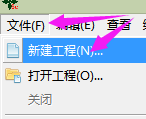

2、如下图:
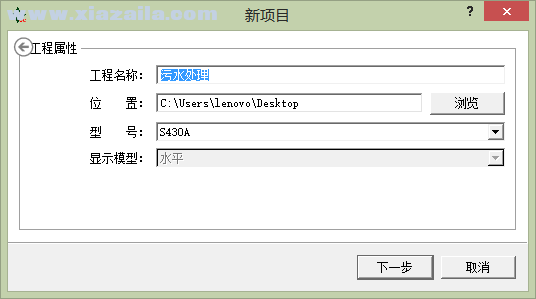
工程名称:
此型号为新建工程时,电脑磁盘上保存的文件名,YKBuilder保存的后缀格式为.ykm。
位置:
电脑磁盘上保存的文件夹路径,默认保存在桌面。
型号:
此型号为新建工程时,所选择的型号,需要根据触摸屏或一体机背面的标签选择。 如果此处选择错误,将可能导致下载程序时提示型号错误无法下载组态工程。
显示模式:
触摸屏的显示模式(横屏或竖屏)。
3、然后选择连接触摸屏的PLC厂家与型号,如下图:
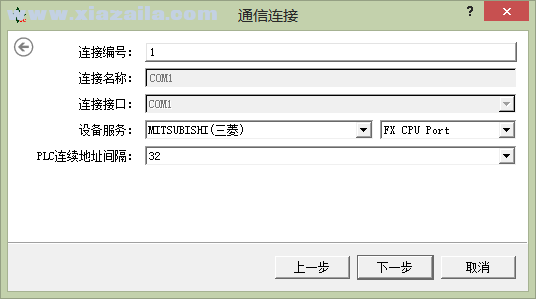
设备服务:
PLC的厂家名称,一般比如三菱、台达、西门子等等。
型号:
PLC的具体型号,上图为三菱/FX CPU Port,表示FX1S、FX1N系列的。
PLC连续间隔地址:
一般使用YKBuilder默认,具体咨询该PLC厂家技术支持。
3、然后设置画面的属性,比如背景色、前景色、填充样式,如果样式为"纯色",则前景色不启作用:
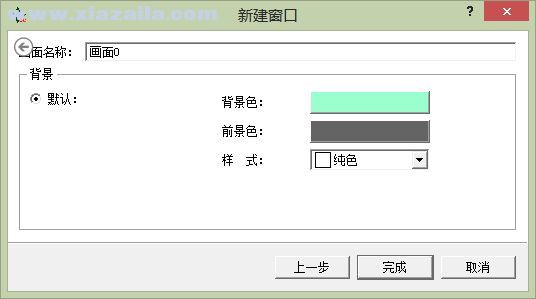
4、点击"完成"即可设计触摸屏的组态界面:
PLC控制
PLC控制,即PLC控制画面的切换、用户等级的更改、更改配方、写入配方的操作。 双击“工程管理器”中的“PLC控制”选项,弹出如下图所示对话框:
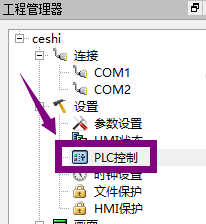
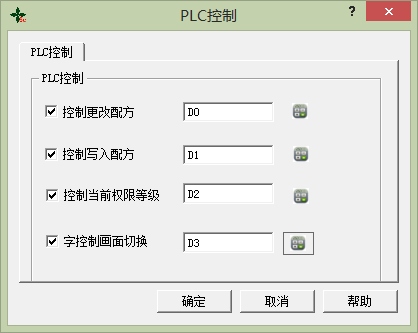
控制更改配方:
如图所示,将会根据寄存器D0地址来更改配方,配方序号从0开始。
控制写入配方:
如图所示,将会根据寄存器D0地址来写入配方,配方序号从0开始。
控制当前权限等级:
如图所示,将会根据寄存器D2地址,动态切换用户等级,等级从1开始,最大值8。
控制画面切换:
如图所示,将会根据寄存器D3地址,动态切换屏幕画面,画面序号从0开始。






